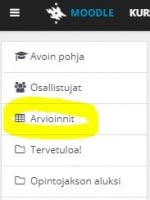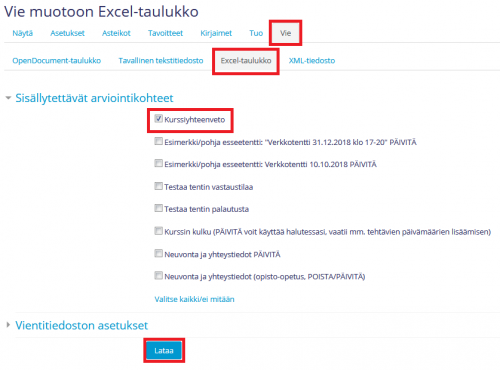Ero sivun ”HY-Avoinyliopisto-Tuloslomakkeen teko” versioiden välillä
pEi muokkausyhteenvetoa |
(Poistettu/lisätty luokkia) |
||
| (27 välissä olevaa versiota 2 käyttäjän tekeminä ei näytetä) | |||
| Rivi 1: | Rivi 1: | ||
{{HY}} | |||
HUOM! Opintosuoritusten arviointi muuttuu 31.5.2021 alkaen. Lue lisää [https://teaching.helsinki.fi/ohjeet/artikkeli/opintosuoritusten-rekisterointi Opetustyön ohjeet: Opintosuoritusten rekisteröinti]. | |||
Alla oleva ohje on käytössä 30.5.2021 asti. | |||
==Ohje videona (n. 2 min)== | |||
<vimeo>https://vimeo.com/433599296</vimeo> | |||
==Ohje tekstinä== | |||
1) Kopioi Moodle-kurssin etusivulta kurssitiedot (opettaja, opetusajankohta, tieto opintokokonaisuudesta). Tarvitset niitä kohdassa 7. | |||
2) Klikkaa vasemmalta Arvioinnit. | |||
[[File:m36_Navigointi_Arvioinnit.JPG|150px|center]] | |||
3) Klikkaa välilehdet ”Vie” ja "Excel-taulukko". | |||
4) Kohdasta ”Sisällytettävät arviointikohteet” valitse ruksaamalla opintosuoritusjärjestelmään rekisteröitävät arvosanat. Yleensä vain jakson kokonaisarvosana rekisteröidään. | |||
Huom. Jos kurssilla on käytössä arviointiasteikko (mm. oikeustieteellisen opinnoissa): Vientitiedoston asetukset > valitse Arviointiasteikon arvosana. | |||
5) Klikkaa Lataa. | |||
[[File:Boost Tuloslomake valinnat.png|500px|center]] | [[File:Boost Tuloslomake valinnat.png|500px|center]] | ||
Taulukon ylälaidassa näkyy kurssin nimi ja kurssin Moodleen määritelty lyhenne (kopioituu automaattisesti Moodlesta kohdasta Muokkaa kurssin asetuksia). | 6) Avaa/Open with. | ||
7) Arvosanat avautuvat Excel-taulukkoon. | |||
* Taulukon ylälaidassa näkyy kurssin nimi ja kurssin Moodleen määritelty lyhenne (kopioituu automaattisesti Moodlesta kohdasta Muokkaa kurssin asetuksia). | |||
* Lisää sen alle kolme tyhjää riviä ja liitä niihin kopioimasi kurssitiedot. | |||
* Lisää taulukkoon suorituspäivämäärä, jos se ei käy ilmi arviointisarakkeesta. | |||
* Poista halutessasi tarpeettomat sarakkeet (laitos, osasto, sähköposti) | |||
* Varmista, että opiskelijanumero näkyy kokonaan. | |||
* Lisää opiskelijan kohdalle tieto suorituskielestä, jos se on muu kuin kurssin opetuskieli. Tieto tarvitaan opintorekisteriin. | |||
8) Tallenna lomake. | |||
9) Lähetä lomake [https://securemail.helsinki.fi suojatussa sähköpostissa] osoitteeseen avoin-register(at)helsinki.fi. Merkitse otsikoksi oppilaitoksen nimi, opintojakson AY-rekisteröintikoodi ja opintojakson nimi | |||
== Lyhyt yleinen pikaohje== | |||
Ks. myös [https://docs.moodle.org/3x/fi/Arvioinnit#Vie Opettajan Moodle-oppaan pika-ohje] | |||
[[Luokka:Opeta]] | |||
Versio 20. heinäkuuta 2021 kello 08.54
HUOM! Opintosuoritusten arviointi muuttuu 31.5.2021 alkaen. Lue lisää Opetustyön ohjeet: Opintosuoritusten rekisteröinti.
Alla oleva ohje on käytössä 30.5.2021 asti.
Ohje videona (n. 2 min)
Ohje tekstinä
1) Kopioi Moodle-kurssin etusivulta kurssitiedot (opettaja, opetusajankohta, tieto opintokokonaisuudesta). Tarvitset niitä kohdassa 7.
2) Klikkaa vasemmalta Arvioinnit.
3) Klikkaa välilehdet ”Vie” ja "Excel-taulukko".
4) Kohdasta ”Sisällytettävät arviointikohteet” valitse ruksaamalla opintosuoritusjärjestelmään rekisteröitävät arvosanat. Yleensä vain jakson kokonaisarvosana rekisteröidään.
Huom. Jos kurssilla on käytössä arviointiasteikko (mm. oikeustieteellisen opinnoissa): Vientitiedoston asetukset > valitse Arviointiasteikon arvosana.
5) Klikkaa Lataa.
6) Avaa/Open with.
7) Arvosanat avautuvat Excel-taulukkoon.
- Taulukon ylälaidassa näkyy kurssin nimi ja kurssin Moodleen määritelty lyhenne (kopioituu automaattisesti Moodlesta kohdasta Muokkaa kurssin asetuksia).
- Lisää sen alle kolme tyhjää riviä ja liitä niihin kopioimasi kurssitiedot.
- Lisää taulukkoon suorituspäivämäärä, jos se ei käy ilmi arviointisarakkeesta.
- Poista halutessasi tarpeettomat sarakkeet (laitos, osasto, sähköposti)
- Varmista, että opiskelijanumero näkyy kokonaan.
- Lisää opiskelijan kohdalle tieto suorituskielestä, jos se on muu kuin kurssin opetuskieli. Tieto tarvitaan opintorekisteriin.
8) Tallenna lomake.
9) Lähetä lomake suojatussa sähköpostissa osoitteeseen avoin-register(at)helsinki.fi. Merkitse otsikoksi oppilaitoksen nimi, opintojakson AY-rekisteröintikoodi ja opintojakson nimi
Lyhyt yleinen pikaohje
Ks. myös Opettajan Moodle-oppaan pika-ohje